excel第一列隐藏了,怎么拉不出来
来源:网络收集 点击: 时间:2024-05-30【导读】:
在日常生活中,excel表格是我们经常使用的办公软件。那excel第一列隐藏了,怎么拉不出来呢?下面小编分享操作方法,希望能帮到你。工具/原料more电脑:惠普24-dp030系统版本:Win10专业版 1709 软件版本:WPS V11.1.0方法/步骤1/5分步阅读 2/5
2/5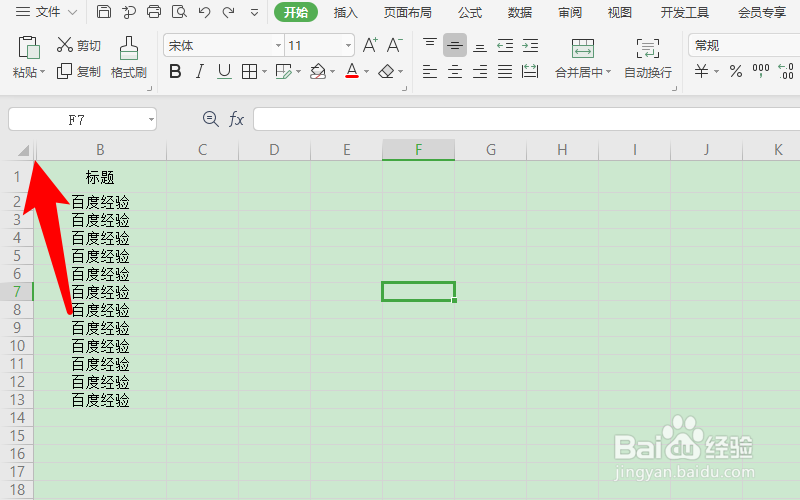 3/5
3/5 4/5
4/5 5/5
5/5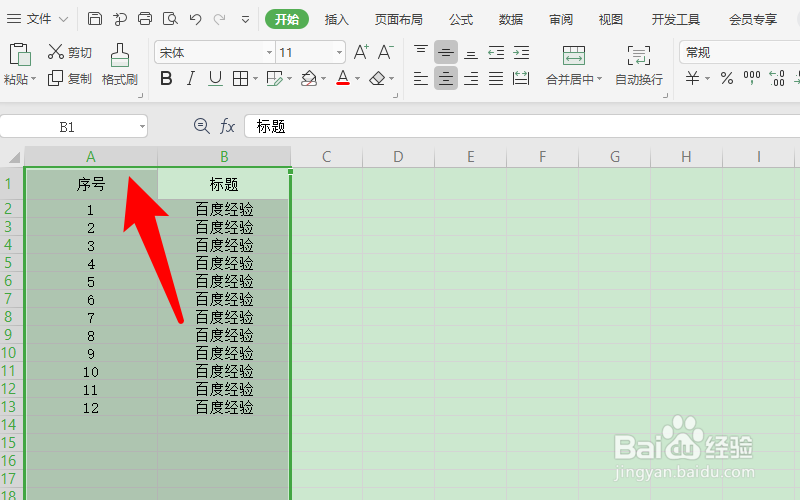 总结:1/1
总结:1/1
首先打开excel表格文件。
 2/5
2/5进入后,我们可以发现第一列(A列)隐藏了。
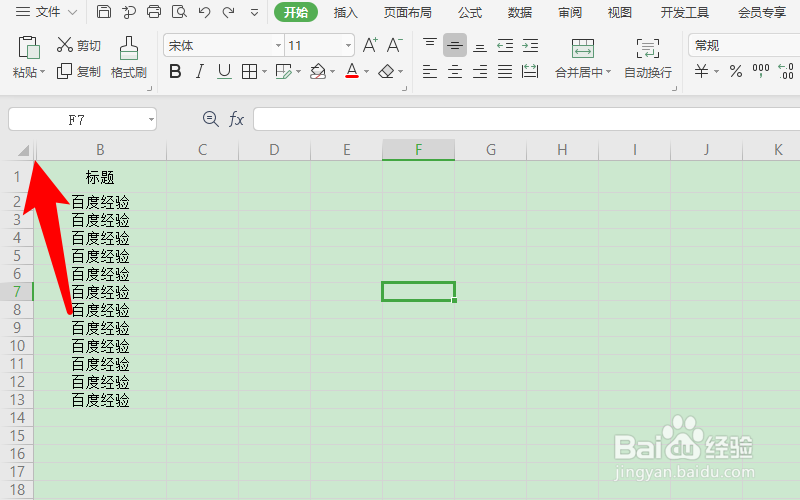 3/5
3/5然后选中第二列(B列)。
 4/5
4/5随后单击鼠标右键,并点击取消隐藏。
 5/5
5/5这时第一列(A列)就显示出来了。
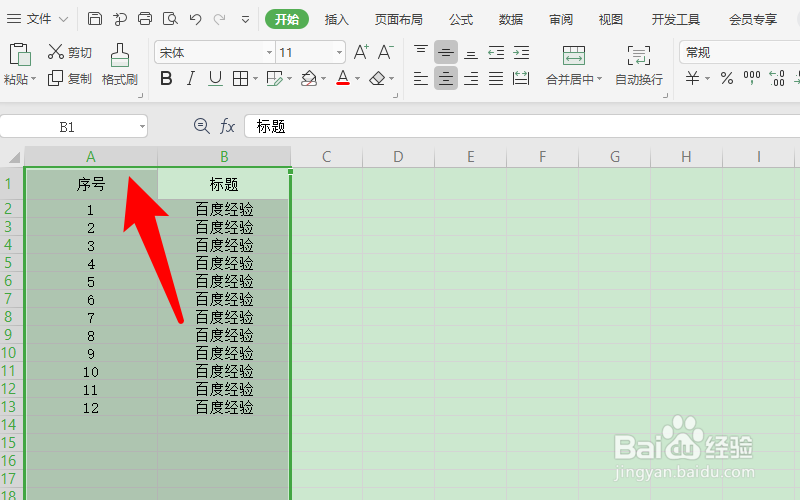 总结:1/1
总结:1/11、首先打开excel表格文件。
2、进入后,我们可以发现第一列(A列)隐藏了。
3、然后选中第二列(B列)。
4、随后单击鼠标右键,并点击取消隐藏。
5、这时第一列(A列)就显示出来了。
软件版权声明:
1、本文系转载,版权归原作者所有,旨在传递信息,不代表看本站的观点和立场。
2、本站仅提供信息发布平台,不承担相关法律责任。
3、若侵犯您的版权或隐私,请联系本站管理员删除。
4、文章链接:http://www.ff371.cn/art_858286.html
上一篇:如何使用word中的自制宏
下一篇:如何通过支付宝收发寄快递物品
 订阅
订阅